Comment supprimer le maliciel Cryptocurrency Clipper ?
de TroieÉgalement connu sous le nom de: Clipper de crypto-monnaies sous Android
Obtenez une analyse gratuite et vérifiez si votre ordinateur est infecté.
SUPPRIMEZ-LES MAINTENANTPour utiliser le produit complet, vous devez acheter une licence pour Combo Cleaner. 7 jours d’essai limité gratuit disponible. Combo Cleaner est détenu et exploité par RCS LT, la société mère de PCRisk.
Qu'est-ce qu'un clipper de crypto-monnaie ?
Un clipper de crypto-monnaie est un logiciel nuisible qui peut obtenir et modifier les informations stockées dans le presse-papiers. ESET a signalé de nombreux sites Web Telegram et WhatsApp frauduleux qui visent à tromper les utilisateurs d'Android (et de Windows) en proposant de fausses versions (malveillantes) de ces applications de messagerie.
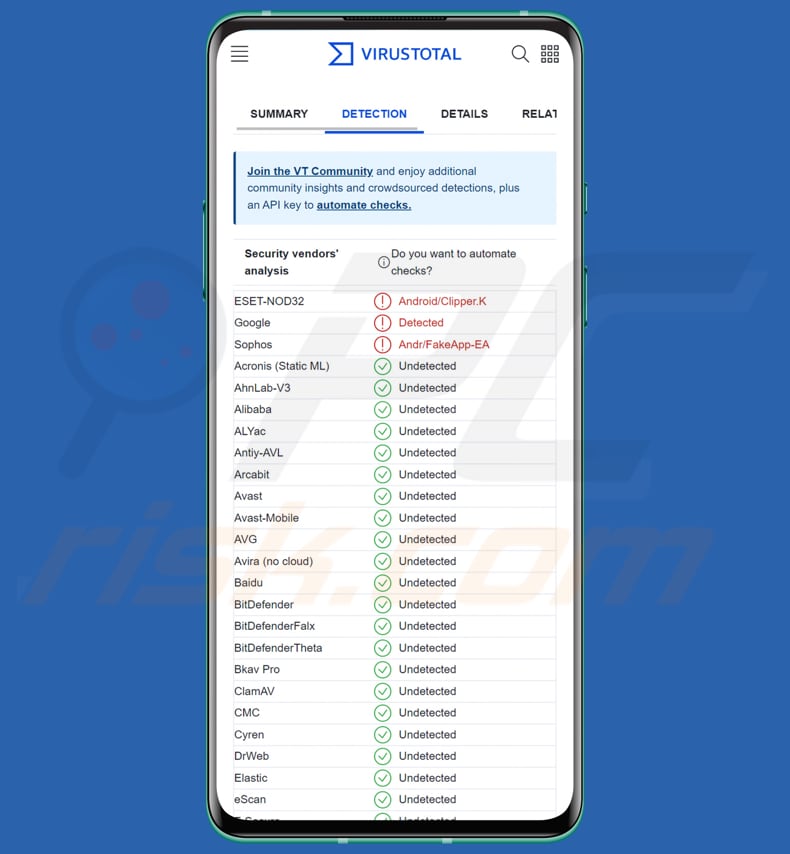
En savoir plus sur les clippers de crypto-monnaie ciblant les utilisateurs d'Android
L'objectif principal des clippers identifiés est de détourner les transmissions de messages de la cible et de remplacer toutes les adresses de portefeuille de crypto-monnaie transmises ou reçues par celles appartenant aux acteurs de la menace. Outre les versions Android frelatées de WhatsApp et Telegram, des versions Windows malveillantes de ces applications ont également été découvertes.
Les cybercriminels qui ont l'intention de voler des crypto-monnaies trouvent les clippers attrayants car les adresses de portefeuille de crypto-monnaie en ligne se composent de longues séquences de caractères, et au lieu de les saisir manuellement, les utilisateurs copient et collent souvent les adresses à l'aide du presse-papiers.
Les itérations contaminées de ces applications évoquées dans notre article s'accompagnent de plusieurs fonctionnalités supplémentaires. Parmi celles-ci, certains peuvent tirer parti de la reconnaissance optique de caractères (OCR) pour extraire le texte des captures d'écran et des photos enregistrées sur l'appareil de la cible. L'OCR est utilisé dans le but de localiser et d'extraire des phrases de départ.
D'autres variantes peuvent surveiller les conversations Telegram pour des mots-clés spécifiques liés à la crypto-monnaie. Une fois qu'un mot-clé est détecté, les applications malveillantes transmettent l'intégralité du message au serveur de l'attaquant. Certaines de ces applications remplacent non seulement l'adresse du portefeuille de la cible, mais extraient également les données internes de Telegram et les détails de l'appareil.
Il est à noter que certaines des éditions de Windows accordent une commande complète sur le système de la cible. Par conséquent, des acteurs malveillants peuvent voler des portefeuilles de crypto-monnaie sans entraver le fonctionnement de l'application.
| Nom | Clipper de crypto-monnaies sous Android |
| Type de menace | Maliciel Android, application malveillante, application indésirable. |
| Noms de détection | ESET-NOD32 (Android/Clipper.K), Google (Détecté), Sophos (Andr/FakeApp-EA), Liste complète (VirusTotal) |
| Adresses de portefeuilles crypto appartenant à des acteurs de la menace (Bitcoin) | 1Jp8WCP5hWrvnhgf3uDxn8bHXSqt48XJ5Z, 32xFkwSa2U3hE9W3yimShS3dANAbZxxh8w, 35b4KU2NBPVGd8nwB8esTmishqdU2PPUrP, 36uqLsndC2kRJ9xy6PiuAxK3dYmqXw8G93, 396naR218NHqPGXGbgKzKcXuJD3KDmeLsR, 3GekkwGi9oCizBAk6Mki2ChdmTD4LRHKAB, 3K1f9uyae9Fox44kZ7AAZ8eJU98jsya86X, 3QtB81hG69yaiHkBCTfPKeZkR8i2yWe8bm, bc1q0syn34f2q4nuwwunaymzhmfcs28j6tm2cq55fw, bc1qvtj4z66nv85atkgs4a5veg30dc0jf6p707juns |
| Adresses de portefeuilles crypto appartenant à des acteurs de la menace (Ethereum) | 0x0EF13Db9Cb63Fb81c58Fb137034dA85DFE6BE020, 0x2097831677A4838A63b4E4E840D1b2Be749FC1ab, 0x24a308B82227B09529132CA3d40C92756f0859EE, 0x276a84565dcF98b615ff2FB12c42b1E9Caaf7685, 0x31bdE5A8Bf959CD0f1d4006c15eE48055ece3A5c, 0x59e93c43532BFA239a616c85C59152717273F528, 0x8aE1B343717BD7ba43F0bB2407d5253F9604a481, 0xF90acFBe580F58f912F557B444bA1bf77053fc03, 0xc4C47A527FE03E92DCe9578E4578cF4d4605b1E1, 0xe99A0a26184392635C5bf1B3C03D68360DE3b1Aa, 0xf7A84aa7F4a70262DFB4384fb9D419c14BC1DD9D |
| Adresses de portefeuilles crypto appartenant à des acteurs de la menace (Tron) | TCo4xVY5m7jN2JhMSgVzvf7mKSon92cYxi, TGFXvyTMTAzWZBKqLJUW4esEPb5q8vu2mC, TJhqKzGQ3LzT9ih53JoyAvMnnH5EThWLQB, TMCqjsKrEMMogeLGPpb9sdMiNZNbQXG8yA, TN1JVt3ix5qwWyNvJy38nspqoJXB2hVjwm, TQA7ggPFKo2C22qspbmANCXKzonuXShuaa, TQXz8w94zVJxQy3pAaVsAo6nQRpj5chmuG, TSeCVpujFahFS31vBWULwdoJY6DqAaq1Yf, TTqBt5gUPjEPrPgzmKxskCeyxGWU377YZ8, TTsWNLiWkYkUXK1bUmpGrNFNuS17cSvwWK, TX1rZTNB5CdouYpNDRXKBS1XvxVdZ3HrWI, TYoYxTFbSB93v4fhUSDUVXpniB3Jz7z9WA |
| Adresses de portefeuilles crypto appartenant à des acteurs de la menace (Binance) | bnb1fp4s2w96genwknt548aecag07mucw95a4z4ly0 |
| Symptômes | Transactions cryptographiques manipulées. |
| Modes de diffusion | Google Ads menant à des chaînes YouTube frauduleuses |
| Dommage | Renseignements personnels volés, perte monétaire. |
| Suppression des maliciels (Android) | Pour éliminer les infections par des maliciels, nos chercheurs en sécurité recommandent d'analyser votre appareil Android avec un logiciel anti-maliciel légitime. Nous recommandons Avast, Bitdefender, ESET or Malwarebytes. |
Dommages possibles
Les clippers identifiés présentent un risque de sécurité important pour les utilisateurs qui s'engagent dans des transactions de crypto-monnaie. Les cybercriminels peuvent utiliser ces outils pour intercepter et manipuler les adresses de portefeuille de crypto-monnaie, conduisant au vol de fonds.
De plus, l'utilisation des fonctionnalités d'OCR et de surveillance des mots clés peut entraîner l'extraction d'informations sensibles, telles que des phrases de départ, et la transmission de ces données au serveur de l'attaquant.
Comment une application Telegram ou WhatsApp contenant un cheval de Troie a-t-elle infiltré mon appareil ?
Les attaques mentionnées dans cet article impliquent l'utilisation de Google Ads pour diriger des victimes sans méfiance vers des chaînes YouTube frauduleuses, qui à leur tour les redirigent vers de faux sites Web Telegram et WhatsApp. Les appareils de ces victimes ne sont infectés qu'après avoir téléchargé et installé les versions trojanisées des applications.
Comment éviter l'installation de maliciels ?
Téléchargez des applications uniquement à partir de sources officielles et fiables telles que Google Play Store. Les magasins d'applications ou sites Web tiers peuvent contenir des applications malveillantes susceptibles d'infecter votre appareil. Faites attention aux autorisations que vous accordez aux applications lors de l'installation. Gardez votre appareil et vos applications à jour avec les derniers correctifs et mises à jour de sécurité.
Soyez prudent lorsque vous cliquez sur des liens ou téléchargez des pièces jointes à partir de courriels, de SMS ou d'autres messages. Ne faites pas confiance aux publicités sur des sites Web louches.
Application Telegram protégée par un cheval de Troie promue à l'aide d'un groupe Telegram légitime :
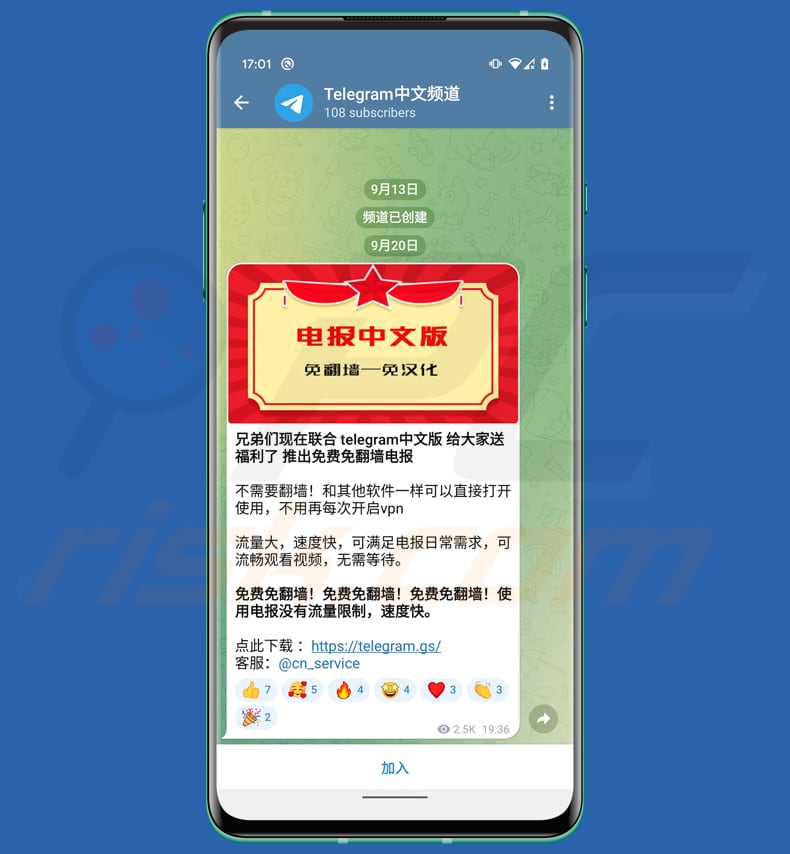
Les applications Telegram et WhatsApp protégées par un cheval de Troie sont promues sur de fausses pages :
Menu rapide :
- Introduction
- Comment supprimer l'historique de navigation du navigateur Web Chrome ?
- Comment désactiver les notifications du navigateur dans le navigateur Web Chrome ?
- Comment réinitialiser le navigateur Web Chrome ?
- Comment supprimer l'historique de navigation du navigateur Web Firefox ?
- Comment désactiver les notifications du navigateur dans le navigateur Web Firefox ?
- Comment réinitialiser le navigateur web Firefox ?
- Comment désinstaller des applications potentiellement indésirables et/ou malveillantes ?
- Comment démarrer l'appareil Android en "Mode sans échec" ?
- Comment vérifier l'utilisation de la batterie de diverses applications ?
- Comment vérifier l'utilisation des données de diverses applications ?
- Comment installer les dernières mises à jour logicielles ?
- Comment réinitialiser le système à son état par défaut ?
- Comment désactiver les applications qui ont des privilèges d'administrateur ?
Supprimez l'historique de navigation du navigateur Web Chrome :

Cliquez sur le bouton "Menu" (trois points dans le coin supérieur droit de l'écran) et sélectionnez "Historique" dans le menu déroulant ouvert.

Cliquez sur "Effacer les données de navigation", sélectionnez l'onglet "AVANCÉ", choisissez la plage de temps et les types de données que vous souhaitez supprimer et cliquez sur "Effacer les données".
[Retour à la Table des Matières]
Désactivez les notifications du navigateur dans le navigateur Web Chrome :

Cliquez sur le bouton "Menu" (trois points dans le coin supérieur droit de l'écran) et sélectionnez "Paramètres" dans le menu déroulant ouvert.

Faites défiler vers le bas jusqu'à ce que vous voyiez l'option "Paramètres du site" et cliquez dessus. Faites défiler vers le bas jusqu'à ce que vous voyiez l'option "Notifications" et cliquez dessus.

Trouvez les sites Web qui fournissent des notifications de navigateur, cliquez dessus et cliquez sur "Effacer et réinitialiser". Cela supprimera les autorisations accordées à ces sites Web pour envoyer des notifications. Cependant, une fois que vous visitez à nouveau le même site, il peut demander à nouveau une autorisation.Vous pouvez choisir de donner ou non ces autorisations (si vous choisissez de refuser, le site Web ira dans la section "Bloqué" et ne vous demandera plus l'autorisation).
[Retour à la Table des Matières]
Réinitialisez le navigateur Web Chrome :

Allez dans "Paramètres", faites défiler vers le bas jusqu'à ce que vous voyiez "Applications" et cliquez dessus.

Faites défiler vers le bas jusqu'à ce que vous trouviez l'application "Chrome", sélectionnez-la et cliquez sur l'option "Stockage".

Cliquez sur "GÉRER LE STOCKAGE", puis sur "EFFACER TOUTES LES DONNÉES" et confirmez l'action en appuyant sur "OK". Notez que la réinitialisation du navigateur éliminera toutes les données stockées à l'intérieur. Cela signifie que tous les identifiants/mots de passe enregistrés, l'historique de navigation, les paramètres autres que ceux par défaut et les autres données seront supprimés. Vous devrez également vous reconnecter à tous les sites Web.
[Retour à la Table des Matières]
Supprimez l'historique de navigation du navigateur Web Firefox :

Cliquez sur le bouton "Menu" (trois points dans le coin supérieur droit de l'écran) et sélectionnez "Historique" dans le menu déroulant ouvert.

Faites défiler vers le bas jusqu'à ce que vous voyiez "Effacer les données privées" et cliquez dessus. Sélectionnez les types de données que vous souhaitez supprimer et cliquez sur "EFFACER LES DONNÉES".
[Retour à la Table des Matières]
Désactivez les notifications du navigateur dans le navigateur Web Firefox :

Visitez le site Web qui fournit les notifications du navigateur, cliquez sur l'icône affichée à gauche de la barre d'URL (l'icône ne sera pas nécessairement un "cadenas") et sélectionnez "Modifier les paramètres du site".

Dans la fenêtre pop-up ouverte, optez pour l'option "Notifications" et cliquez sur "EFFACER".
[Retour à la Table des Matières]
Réinitialisez le navigateur Web Firefox :

Allez dans "Paramètres", faites défiler vers le bas jusqu'à ce que vous voyiez "Applications" et cliquez dessus.

Faites défiler jusqu'à ce que vous trouviez l'application "Firefox", sélectionnez-la et cliquez sur l'option "Stockage".

Cliquez sur "EFFACER LES DONNÉES" et confirmez l'action en appuyant sur "SUPPRIMER". Notez que la réinitialisation du navigateur éliminera toutes les données stockées à l'intérieur. Cela signifie que tous les identifiants/mots de passe enregistrés, l'historique de navigation, les paramètres autres que ceux par défaut et les autres données seront supprimés. Vous devrez également vous reconnecter à tous les sites Web.
[Retour à la Table des Matières]
Désinstallez les applications potentiellement indésirables et/ou malveillantes :

Allez dans "Paramètres", faites défiler vers le bas jusqu'à ce que vous voyiez "Applications" et cliquez dessus.

Faites défiler vers le bas jusqu'à ce que vous voyiez une application potentiellement indésirable et/ou malveillante, sélectionnez-la et cliquez sur "Désinstaller". Si, pour une raison quelconque, vous ne parvenez pas à supprimer l'application sélectionnée (par exemple, vous êtes invité avec un message d'erreur), vous devez essayer d'utiliser le "Mode sans échec".
[Retour à la Table des Matières]
Démarrez l'appareil Android en "Mode sans échec" :
Le "Mode sans échec" du système d'exploitation Android désactive temporairement l'exécution de toutes les applications tierces. L'utilisation de ce mode est un bon moyen de diagnostiquer et de résoudre divers problèmes (par exemple, supprimer les applications malveillantes qui empêchent les utilisateurs de le faire lorsque l'appareil fonctionne "normalement").

Cliquez sur le bouton "Power" et maintenez-le enfoncé jusqu'à ce que vous voyiez l'écran "Power off". Cliquez sur l'icône "Éteindre" et maintenez-la enfoncée. Après quelques secondes, l'option "Mode sans échec" apparaîtra et vous pourrez l'exécuter en redémarrant l'appareil.
[Retour à la Table des Matières]
Vérifiez l'utilisation de la batterie de diverses applications :

Allez dans "Paramètres", faites défiler jusqu'à ce que vous voyiez "Maintenance de l'appareil" et cliquez dessus.

Cliquez sur "Batterie" et vérifiez l'utilisation de chaque application. Les applications légitimes/authentiques sont conçues pour utiliser le moins d'énergie possible afin d'offrir la meilleure expérience utilisateur et d'économiser de l'énergie. Par conséquent, une utilisation élevée de la batterie peut indiquer que l'application est malveillante.
[Retour à la Table des Matières]
Vérifiez l'utilisation des données de diverses applications :

Allez dans "Paramètres", faites défiler vers le bas jusqu'à ce que vous voyiez "Mise à jour du logiciel" et cliquez dessus.

Faites défiler vers le bas jusqu'à ce que vous voyiez "Utilisation des données" et sélectionnez cette option. Comme pour la batterie, les applications légitimes/authentiques sont conçues pour minimiser autant que possible l'utilisation des données. Cela signifie qu'une utilisation massive des données peut indiquer la présence d'une application malveillante. Notez que certaines applications malveillantes peuvent être conçues pour fonctionner uniquement lorsque l'appareil est connecté au réseau sans fil. Pour cette raison, vous devez vérifier à la fois l'utilisation des données mobiles et Wi-Fi.

Si vous trouvez une application qui consomme beaucoup de données alors que vous ne l'utilisez jamais, alors nous vous conseillons vivement de la désinstaller au plus vite.
[Retour à la Table des Matières]
Installez les dernières mises à jour logicielles :
Maintenir le logiciel à jour est une bonne pratique en matière de sécurité de l'appareil. Les fabricants d'appareils publient continuellement divers correctifs de sécurité et mises à jour Android afin de corriger les erreurs et les bogues qui peuvent être abusés par les cybercriminels. Un système obsolète est beaucoup plus vulnérable, c'est pourquoi vous devez toujours vous assurer que le logiciel de votre appareil est à jour.

Allez dans "Paramètres", faites défiler vers le bas jusqu'à ce que vous voyiez "Mise à jour du logiciel" et cliquez dessus.

Cliquez sur "Télécharger les mises à jour manuellement" et vérifiez si des mises à jour sont disponibles. Si c'est le cas, installez-les immédiatement. Nous vous recommandons également d'activer l'option "Télécharger les mises à jour automatiquement" - cela permettra au système de vous avertir lorsqu'une mise à jour est publiée et/ou de l'installer automatiquement.
[Retour à la Table des Matières]
Réinitialisez le système à son état par défaut :
Effectuer une "réinitialisation d'usine" est un bon moyen de supprimer toutes les applications indésirables, de restaurer les paramètres par défaut du système et de nettoyer l'appareil en général. Cependant, vous devez garder à l'esprit que toutes les données de l'appareil seront supprimées, y compris les photos, les fichiers vidéo/audio, les numéros de téléphone (stockés dans l'appareil, pas la carte SIM), les messages SMS, etc. En d'autres termes, l'appareil sera restauré à son état initial.
Vous pouvez également restaurer les paramètres système de base et/ou simplement les paramètres réseau.

Allez dans "Paramètres", faites défiler jusqu'à ce que vous voyiez "À propos du téléphone" et cliquez dessus.

Faites défiler vers le bas jusqu'à ce que vous voyiez "Réinitialiser" et cliquez dessus. Choisissez maintenant l'action que vous souhaitez effectuer :
"Réinitialiser les paramètres" - restaurer tous les paramètres système par défaut ;
"Réinitialiser les paramètres réseau" - restaurer tous les paramètres liés au réseau par défaut ;
"Réinitialisation des données d'usine" - réinitialisez l'ensemble du système et supprimez complètement toutes les données stockées ;
[Retour à la Table des Matières]
Désactivez les applications disposant de privilèges d'administrateur :
Si une application malveillante obtient des privilèges de niveau administrateur, elle peut sérieusement endommager le système. Pour garder l'appareil aussi sûr que possible, vous devez toujours vérifier quelles applications ont de tels privilèges et désactiver celles qui ne le devraient pas.

Allez dans "Paramètres", faites défiler vers le bas jusqu'à ce que vous voyiez "Écran de verrouillage et sécurité" et cliquez dessus.

Faites défiler vers le bas jusqu'à ce que vous voyiez "Autres paramètres de sécurité", cliquez dessus, puis cliquez sur "Applications d'administration de l'appareil".

Identifiez les applications qui ne doivent pas avoir de privilèges d'administrateur, cliquez dessus, puis appuyez sur "DÉSACTIVER".
Foire Aux Questions (FAQ)
Quels sont les principaux problèmes que les maliciels peuvent causer ?
Selon le type de maliciel, cela peut entraîner un vol d'identité et de données, un ralentissement des performances de l'appareil, un cryptage des données, des violations de la vie privée, une perte monétaire, la perte de comptes en ligne, etc.
A quoi sert un clipper de crypto-monnaie ?
L'objectif principal des clippers identifiés est de détourner les transmissions de messages de la cible et de remplacer toutes les adresses de portefeuille de crypto-monnaie transmises ou reçues par celles appartenant aux pirates.
Comment un clipper de crypto-monnaie a-t-il infiltré mon appareil ?
Les attaques évoquées dans notre article impliquent l'utilisation de Google Ads pour orienter les victimes inconscientes vers des chaînes YouTube trompeuses, qui les redirigent ensuite vers des sites Web contrefaits Telegram et WhatsApp. Les appareils de ces victimes ne sont infectés qu'après avoir téléchargé et installé les versions trojanisées de ces applications.
Combo Cleaner me protégera-t-il des maliciels ?
Combo Cleaner possède certainement la capacité d'identifier et d'éradiquer presque toutes les infections de maliciels connues. Cependant, il est important de noter que les maliciels avancés se dissimulent souvent profondément dans le système. Par conséquent, il est essentiel d'effectuer une analyse approfondie du système pour détecter et supprimer toute menace cachée.
Partager:

Tomas Meskauskas
Chercheur expert en sécurité, analyste professionnel en logiciels malveillants
Je suis passionné par la sécurité informatique et la technologie. J'ai une expérience de plus de 10 ans dans diverses entreprises liées à la résolution de problèmes techniques informatiques et à la sécurité Internet. Je travaille comme auteur et éditeur pour PCrisk depuis 2010. Suivez-moi sur Twitter et LinkedIn pour rester informé des dernières menaces de sécurité en ligne.
Le portail de sécurité PCrisk est proposé par la société RCS LT.
Des chercheurs en sécurité ont uni leurs forces pour sensibiliser les utilisateurs d'ordinateurs aux dernières menaces en matière de sécurité en ligne. Plus d'informations sur la société RCS LT.
Nos guides de suppression des logiciels malveillants sont gratuits. Cependant, si vous souhaitez nous soutenir, vous pouvez nous envoyer un don.
Faire un donLe portail de sécurité PCrisk est proposé par la société RCS LT.
Des chercheurs en sécurité ont uni leurs forces pour sensibiliser les utilisateurs d'ordinateurs aux dernières menaces en matière de sécurité en ligne. Plus d'informations sur la société RCS LT.
Nos guides de suppression des logiciels malveillants sont gratuits. Cependant, si vous souhaitez nous soutenir, vous pouvez nous envoyer un don.
Faire un don
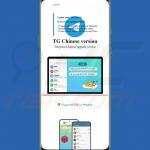
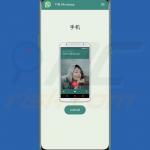
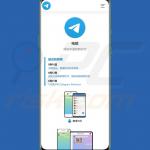
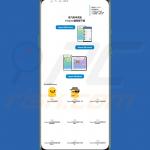

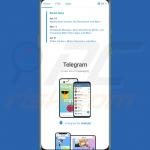
▼ Montrer la discussion